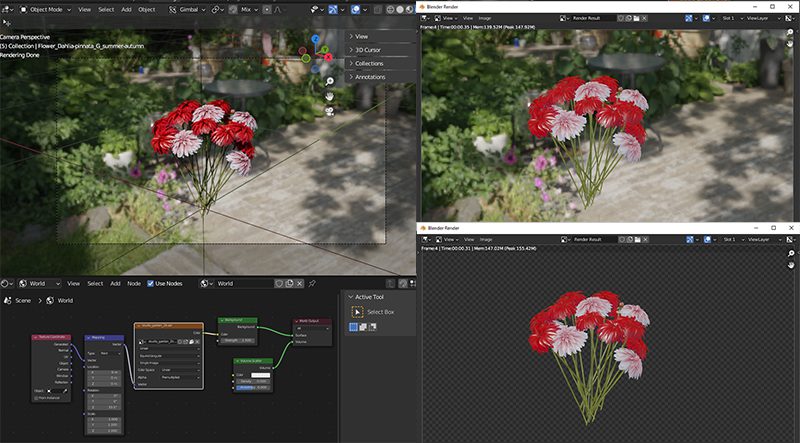
HDRI画像を使用してImage Based Lightingライティングする方法のメモ。
HDRI画像をそのまま背景にする、ライティングだけ維持して背景を非表示にする方法も合わせてメモしています。
HDRIとはHigh Dynamic Range Imagesの略で高い輝度から低い輝度まで広範囲な情報を持つのが特徴な画像です。
HDRIやImage Based Lightingについては多くの方が解説して下さっているのでここでは省略。
この記事では
fa-check-circle-o HDRI画像のダウンロード先
fa-check-circle-oHDRIを使用してライティング(Image Based Lighting)
fa-check-circle-o背景を非表示にする方法
をまとめています。
コンテンツ
HDRI画像のダウンロード
定番のサイトPolyHaven
今回はこちらStudio Gardenの画像をお借りします。右上の紫色のエリアで、解像度や拡張子を選択してDowload。
今回はそのままの設定でDLしました。
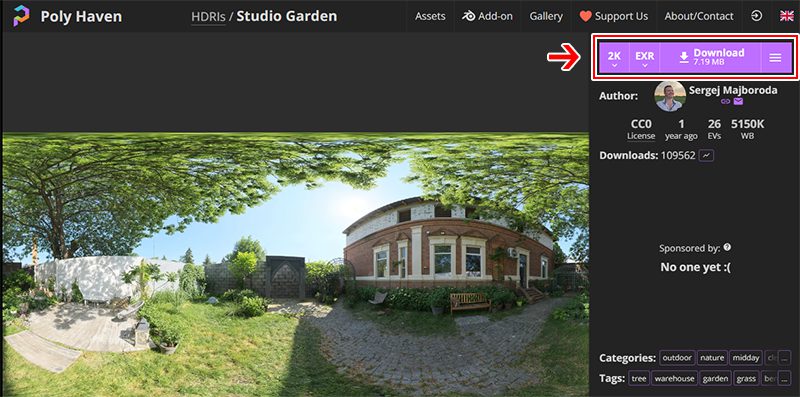
BlenderでHDRIを使用してライティング&背景に設定する
大まかな工程は
- World PropertiesからEnviroment Textureを選択
- HDRI画像を読み込む
- HDRIの調整(必要に応じて)
1.World PropertiesからEnviroment Textureを選択
World Properties>Color>Enviroment Texture
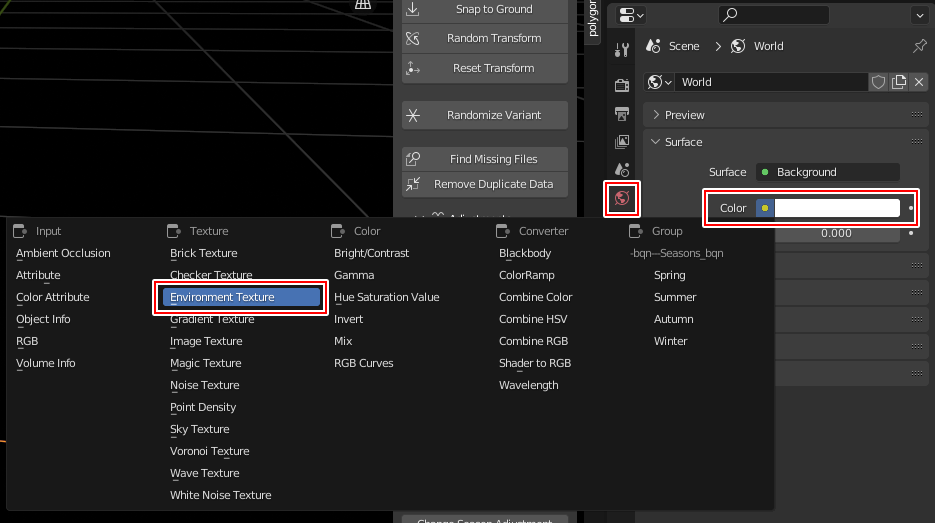
2.HDRI画像を読み込む
OpenからDLしたHDRI画像(.exr)を選択します
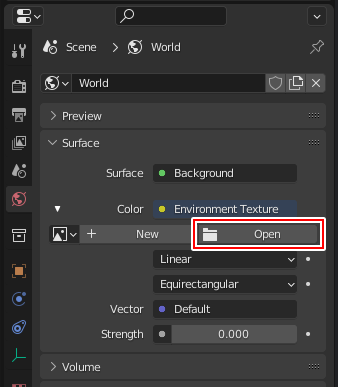
何故背景が表示されない!?
レンダービューでもHDRI画像が表示されない問題が起こりました。
原因はStrengthが0になっていたことにありました。強さが0であれば表示されないのも当然ですよね。
0より大きな値にすれば反映されました。この値で明るさを調整します。
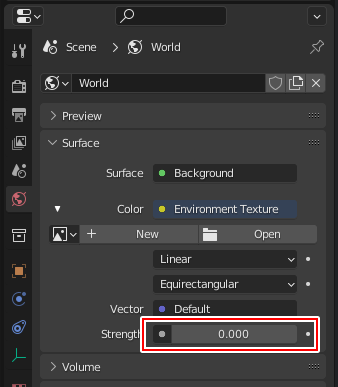

バージョンの違いか情報が出てくなくてちょっと悩みました。
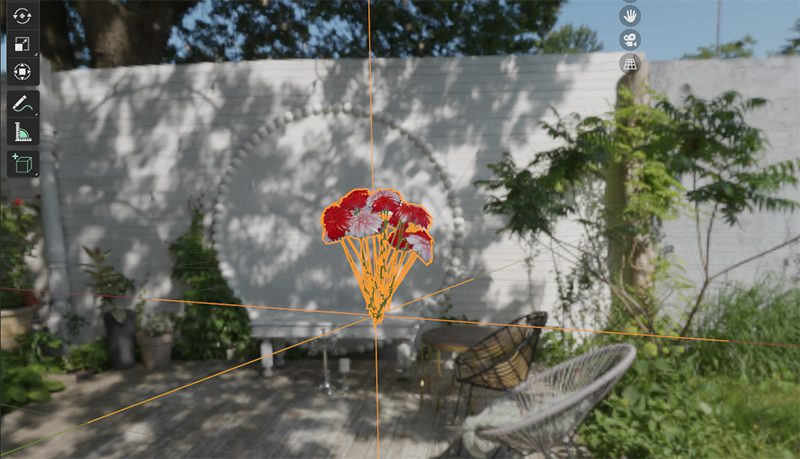
3.HDRIの調整
HDRIのを回転させて表示位置を調整します。変更不要であればこの工程は無視で大丈夫です。
- デフォルトで有効になっているとは思いますが、標準アドオン「Node Wrangler」が有効になっていることを確認します。
関連記事Node Wranglerはもはや必須 - 画面を分割し、Editor TypeをShader Editorに変更します
![]()
- データタイプをWorldに変更するとこのようなノードが表示されます。
![]()
- 一番左にある茶色いEnviroment Textureのノードを選択してCTRL+Tを押すとNode Wrangler機能によってMappingノードとCoordnateノードが追加されます。
SHIFT+Aで個別にノードを探して接続してもどちらでも構いません。
![]()
- 後はMappingノードのRotateを変更すことでHDRIが回転します。
![]()
- 背景にHDRIが適用されました
![]()
BlenderでIBLはそのままに背景を非表示にする
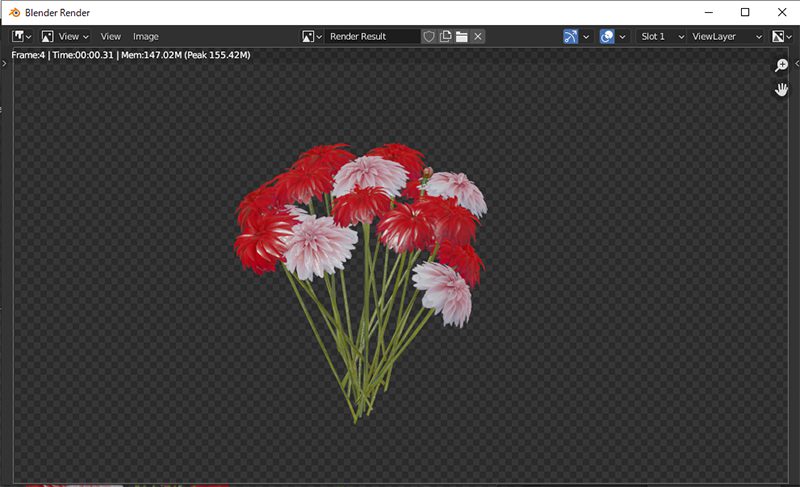
Transparentにチェックを入れる
EeveeもCyclesもUIの違いは有れど同じ設定で、Render Properties>Film>Transparent にチェックを入れます。
■Eevee
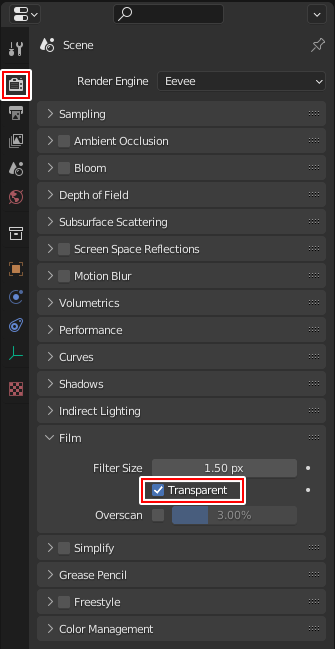
■Cycles
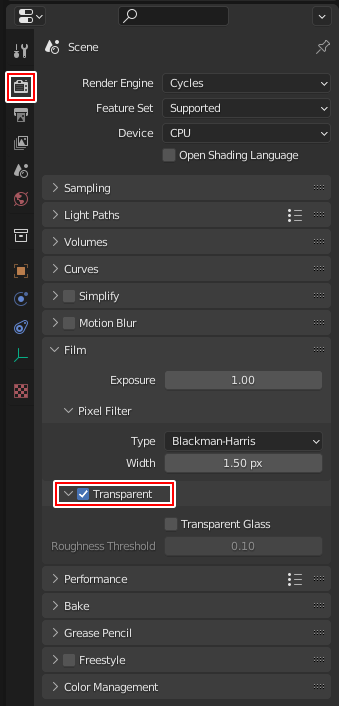
あっという間ですね。
Blender関連アイテム&書籍
書籍











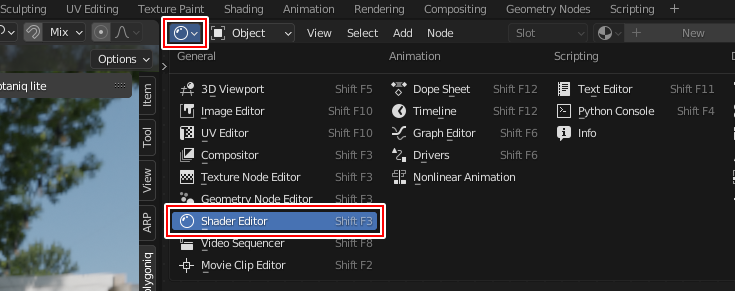
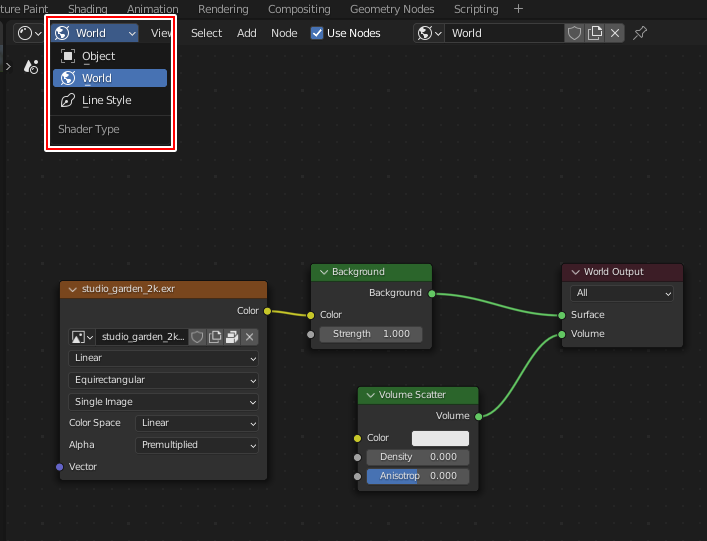
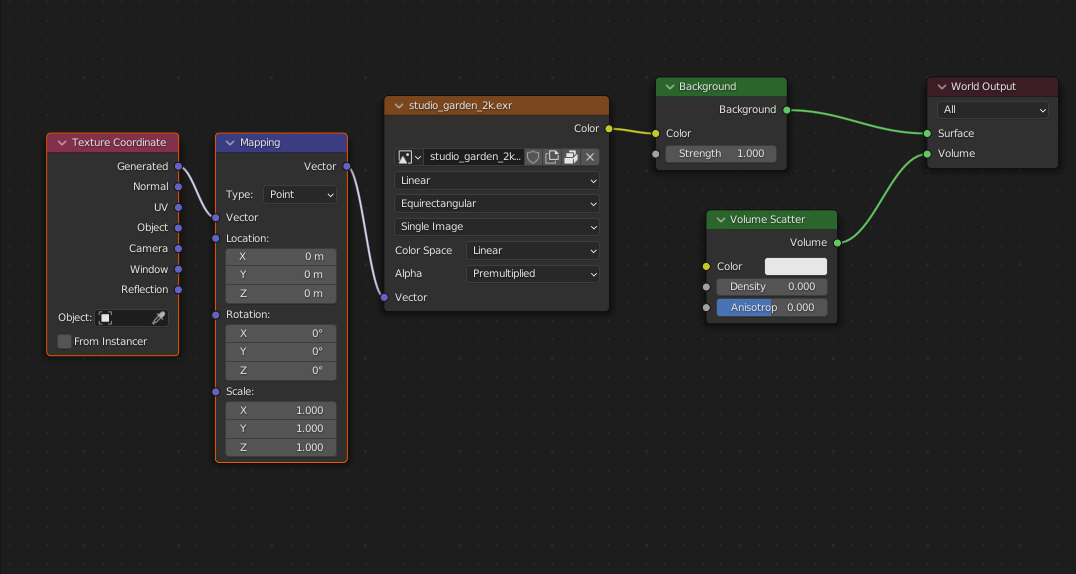
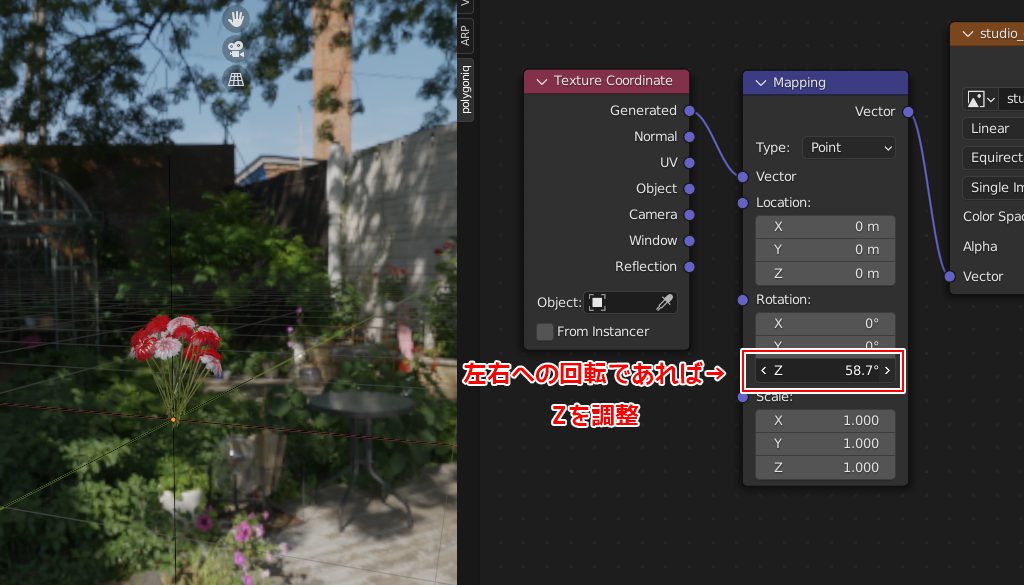
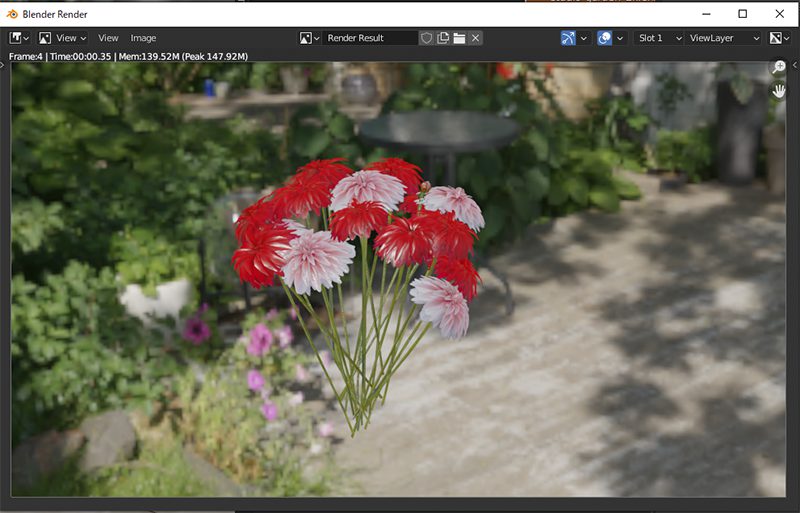






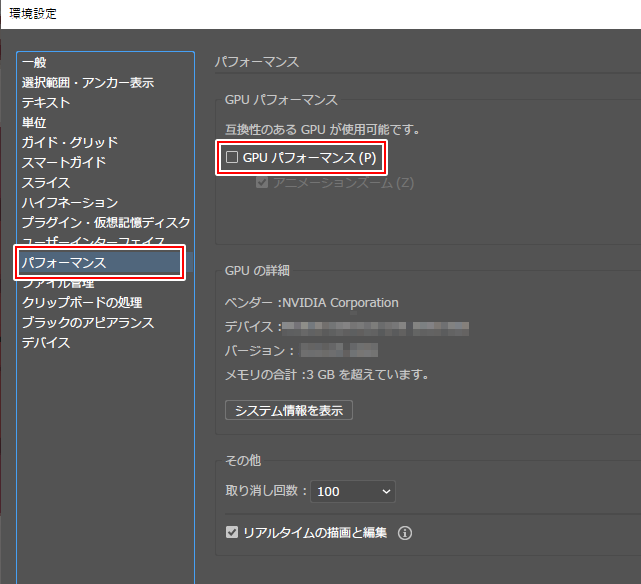




![I learned from Udemy's "【UE5の総合学習】ファンタジー風景制作講座 [UE5 Comprehensive Learning] Fantasy Scenery Creation Course".
■Note
https://mononoco.com/creative/ue/ue5-rngw-22
#udemy #ue5 #unrealengine #unreal](https://mononoco.com/wp-content/plugins/instagram-feed/img/placeholder.png)




